個別ジョブに印刷設定項目を選択する(Mac OS® X)
コンテンツID(4223)
概要
個別のジョブに対して印刷設定を選択するには、本体にジョブを送信する前にドライバー設定を変更してください。
手順
以下の手順に従い、ドライバー設定を変更してください。
-
アプリケーションで文書を開いている状態で[ファイル]から[プリント]をクリックします。
-
[プリンタ]からDocuPrint P200 bを選択します。
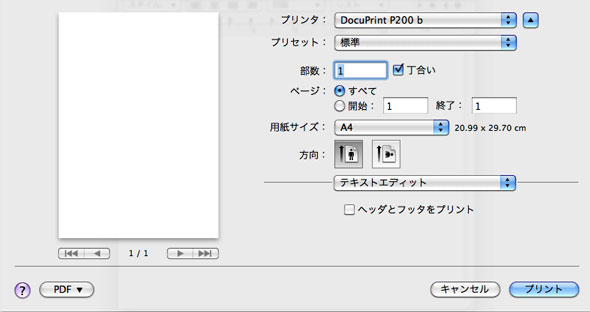
-
表示されたメニューおよびドロップダウンリストから任意の印刷オプションを選択します。
【補足】- Mac OS® X では、[プリセット]メニュー画面から[別名で保存]をクリックして現在のプリンター設定を保存できます。複数のプリセットを作成してそれぞれに名前とプリンター設定を設定して保存できます。特定のプリンター設定を使用して印刷するには、[プリセット]の一覧から任意の保存済みプリセットをクリックしてください。
-
[プリント]をクリックして印刷します。
印刷が開始されます。
個々の印刷オプションについては次の表を参照してください。
次の表では、Mac OS® X 10.6 テキストエディットを例として使用しています。
| 項目 | 印刷オプション |
|---|---|
| - |
|
| テキストエディト |
|
| レイアウト |
|
| カラー・マッチング |
|
| 用紙処理 |
|
| 表紙 |
|
| スケジューラ |
|
| プリンタの機能 |
|
| 一覧 | - |